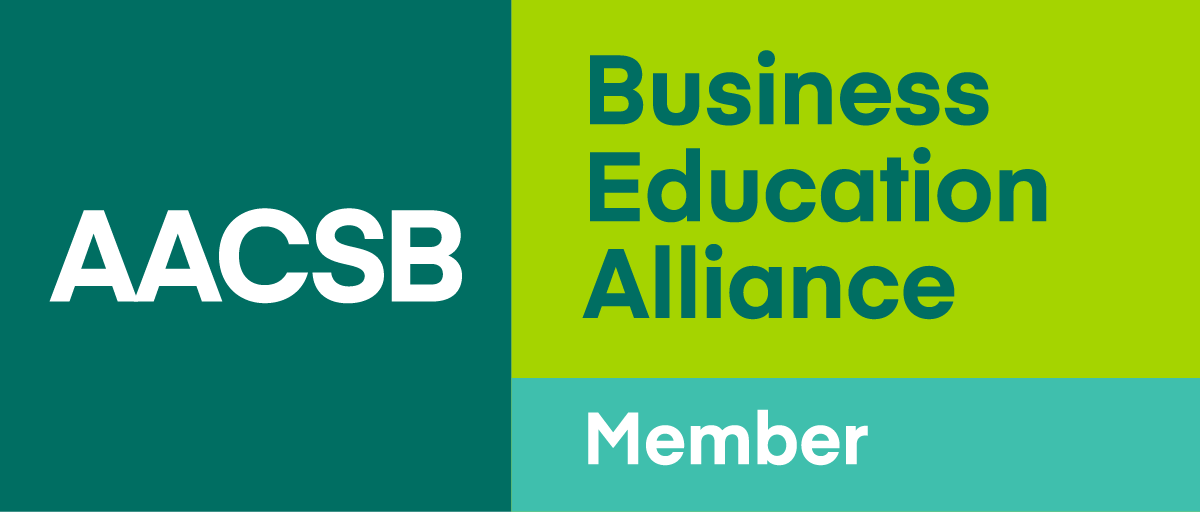VI编辑器常用命令
:w 保存当前文件
:e filename 打开文件filename进行编辑
:x 保存当前文件并退出
:q 退出vi
:q! 不保存文件并退出vi
Esc按键 退出编辑状态
A按键 进入编辑状态
Ubuntu服务器修改/启用DNS方法
1、修改 /etc/systemd/resolved.conf 文件,在其中添加dns信息
sudo vim /etc/systemd/resolved.conf
(vim 为编辑器,如提示找到不vim命令,可使用 vi)
2、修改 resolved.conf 文件中的DNS,然后保存(按需设置并开启)
# 指定 DNS 服务器,以空白分隔,支持 IPv4 或 IPv6 位置
DNS=8.8.8.8 114.114.115.115
# 备用 DNS 服务器
FallbackDNS=8.8.8.8
# 设置搜索域名
Domains=your.com.tw
# 设置 LLMNR 是否激活,可用的选项有 yes、no、resolve
LLMNR=yes
# 设置 MulticastDNS 是否激活,可用的选项有 yes、no、resolve
MulticastDNS=yes
# 设置 DNSSEC 是否激活,可用的选项有 yes、no、allow-downgrade
DNSSEC=yes
# 设置缓存是否激活,可用的选项有 yes、no、no-negative
Cache=no-negative
3、依次执行下面的命令
重启 systemd-resolved 服务
sudo systemctl restart systemd-resolved
开启 systemd-resolved 服务(如需则执行)
sudo systemctl enable systemd-resolved
=======只需执行以上命令即可========
备份 systemd-resolved 托管文件 resolv.conf
sudo mv /etc/resolv.conf /etc/resolv.conf.bak
重新生成托管文件
sudo ln -s /run/systemd/resolve/resolv.conf /etc/
Linux服务器常用命令
1.配置网络IP命令
vi etc/sysconfig/network-scripts/ifcfg-eth0
CASE:
DEVICE=eth0
HWADDR=00:15:5D:14:1B:04
TYPE=Ethernet
UUID=6a65506a-5d1a-42bc-9ff8-cf51b503d532
ONBOOT=yes
NM_CONTROLLED=yes
BOOTPROTO=static
IPADDR=*.*.*.133
NETMASK=255.255.255.0
2.配置网关命令
vi etc/sysconfig/network
3.配置域名服务器命令
vi etc/resolv.conf
CASE:
nameserver *.*.80.2
nameserver *.*.81.2
4.配置host文件命令
vi etc/hosts
5.重新启动网络配置命令
service network restart
6.重启服务器命令
shutdown -r now
7.查看当前IP设置命令
ifconfig
防火墙相关配置
1.查看防火墙状态:
firewall-cmd --state
2.启动防火墙
systemctl start firewalld
3.关闭防火墙
systemctl stop firewalld
4.检查防火墙开放的端口
firewall-cmd --permanent --zone=public --list-ports
5.开放一个新的端口
firewall-cmd --zone=public --add-port=8080/tcp --permanent
6.重启防火墙
firewall-cmd --reload
7.验证新增加端口是否生效
firewall-cmd --zone=public --query-port=8080/tcp
8.防火墙开机自启动
systemctl enable firewalld.service
9.防火墙取消某一开放端口
firewall-cmd --zone=public --remove-port=9200/tcp --permanent